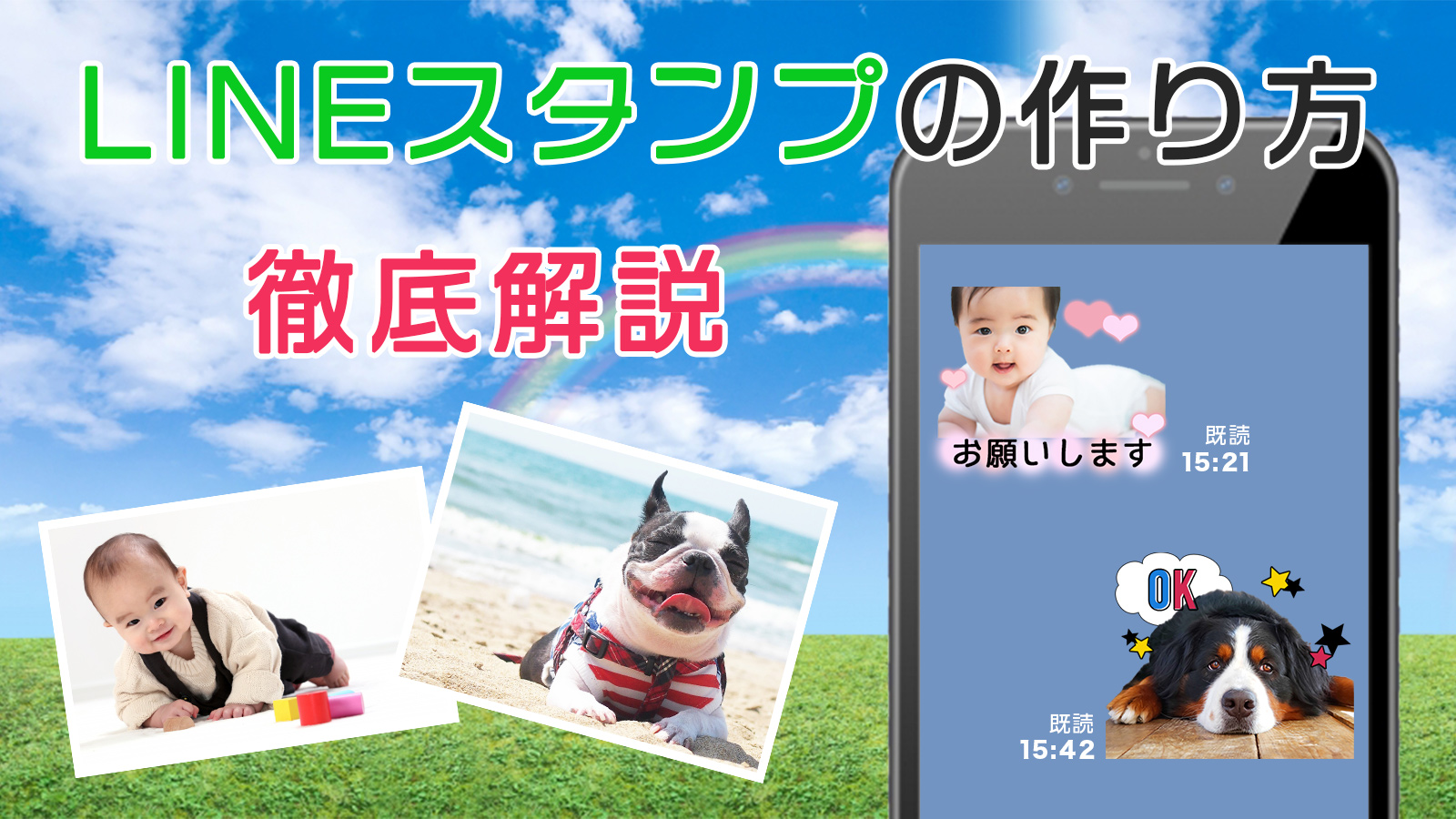以前からママたちの間で子供の写真でLINEスタンプを作成するのが流行っていますよね!
「LINEスタンプ作ってみたいけど、作るの面倒くさそうだなぁ」って思っているみなさん!!
実はすっごく簡単なんです!
LINEが提供している無料アプリ『LINEスタンプメーカー(旧 LINE Creators Studio)』を使うだけでLINEスタンプを作成できるんです!

ママ
私も「我が子スタンプ」は半年ごとに新シリーズをリリースしています!
ママ友に依頼されて作成したこともあります!
この記事では
- 作り方のコツ(時短テク)
- アプリ『LINEスタンプメーカー(旧 LINE Creators Studio)』の使い方
- おすすめフレーズ
- リジェクト(審査落ち)にならないコツ
ご紹介していきます!
LINEの我が子スタンプの作り方のコツ
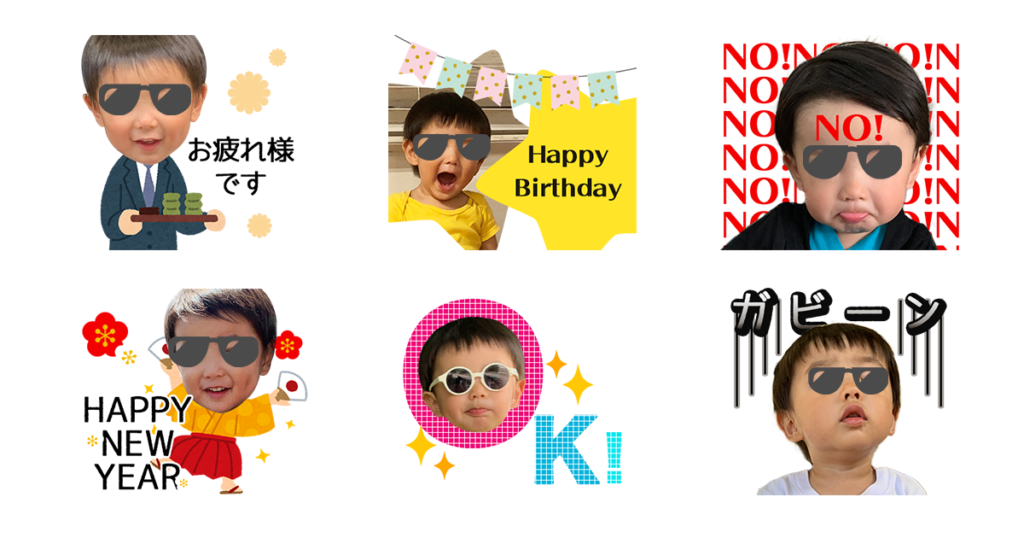
作成手順
おすすめの作成手順!
下記の手順で作成するとかなりの時短になります
スタンプに使いたい画像を選別
まず時間がかかる要因として、画像の選別があげられます
おすすめの方法としては、使いたい写真を大まかに選別し、別のフォルダなどに分けておくとよいです
(例)iphoneであればデフォルトの「写真」アプリ内に新規アルバムを作成し、「LINEスタンプ用画像」など任意の名前をつけて保存しておくと、作成時に膨大な量の写真から探さずに済むため時短となります
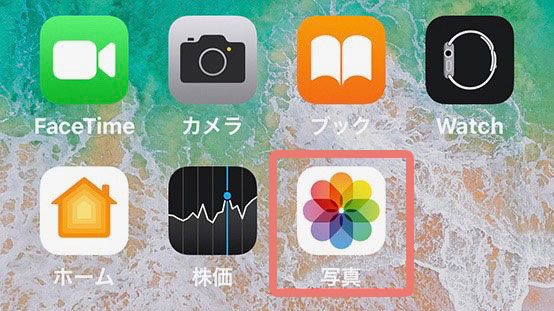
使いたいフレーズを書き出す
LINEスタンプの販売申請できる枚数は8の倍数(8,16,24,32,40)です
使いたいフレーズを書き出し、申請したいスタンプ数に合わせてその中から選びましょう!
おすすめフレーズは記事下に載せています!
アプリ『LINEスタンプメーカー(旧 LINE Creators Studio)』でスタンプ作成〜販売申請を行う
LINEが無料で提供しているアプリを使えば作成〜販売申請まで超簡単にできます!
審査が通ったらスタンプショップで、スタンプを購入もしくは無料ダウンロード(←2020年11月からどちらか選択できるようになりました。後述します!)すればすぐに使えるようになります!
『LINEスタンプメーカー(旧 LINE Creators Studio)』の使い方徹底解説
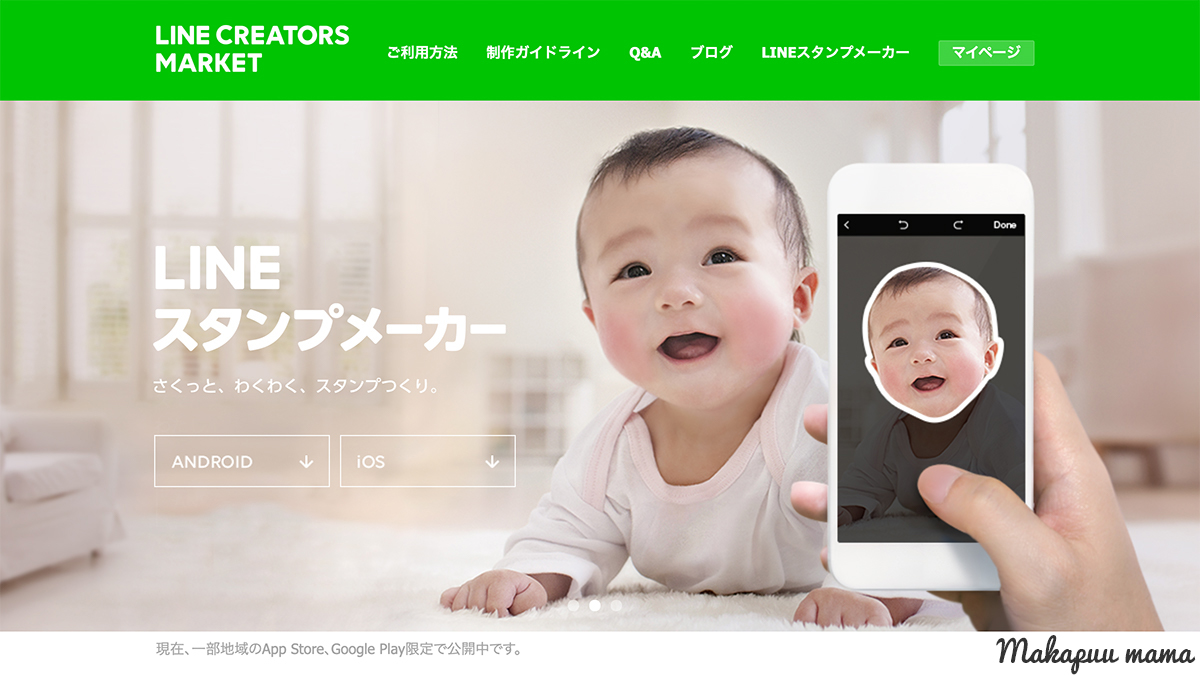
まずはアプリ『LINEスタンプメーカー』をダウンロード
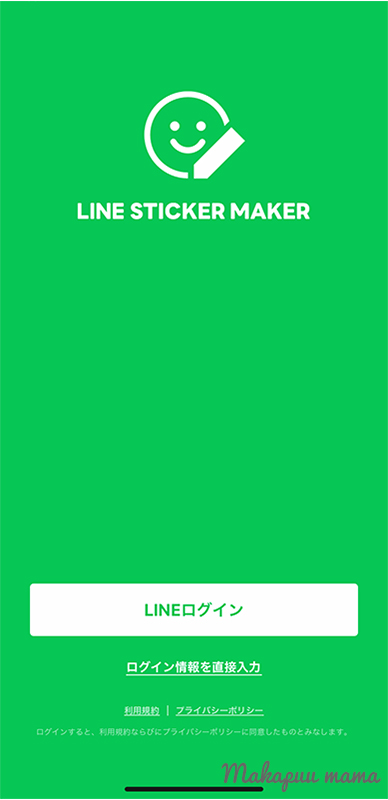
スタンプを作る
初回起動時の「今すぐつくる」もしくはアプリのTOPページ下「+ボタン」から新規作成します
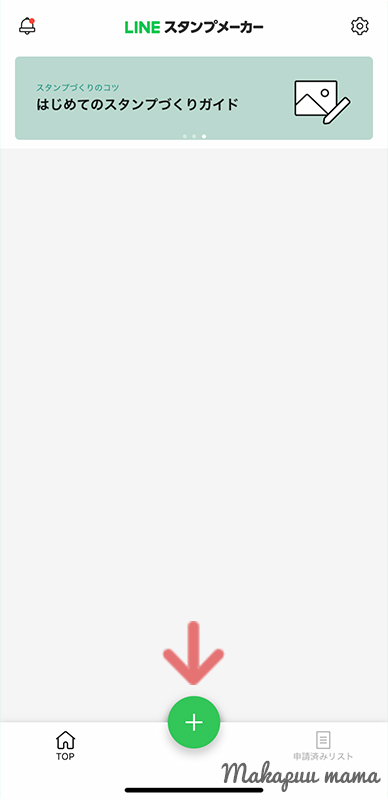
タイトルと説明文を入力
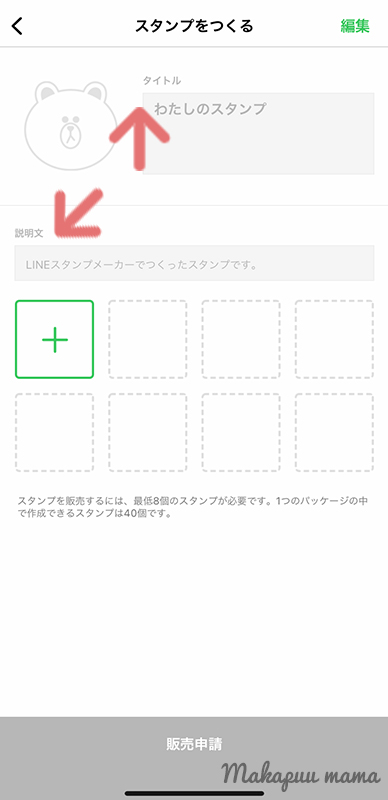
ちなみに我が子スタンプは
タイトル:Happy Boy かんちゃん❤︎
説明文 :いつもHappyなかんちゃんのスタンプ!みんなを笑顔にしてくれるBoyのスタンプ☆
+マークからスタンプを新規作成します
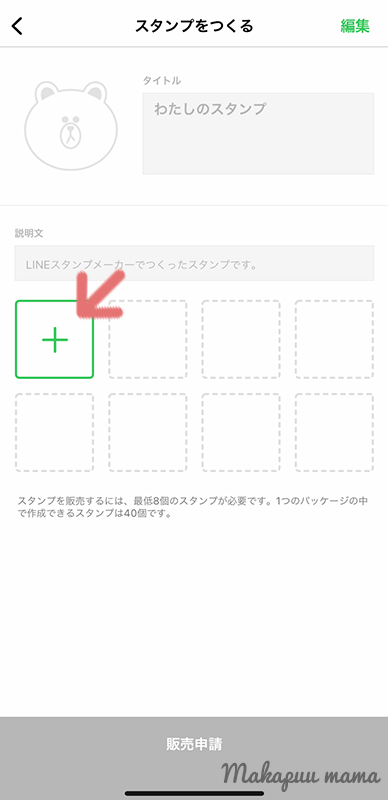
写真を選択
「アルバムの写真を使う」・「カメラで写真を撮る」・「イラストを描く」 から選びます
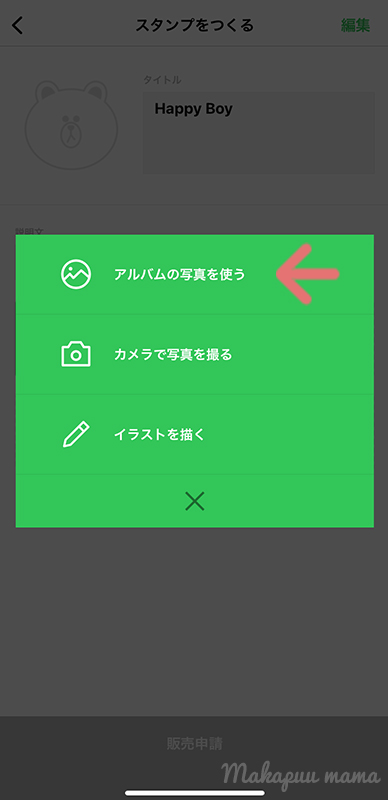
今回は「アルバムの写真を使う」を選択します(前述した通りに、予めスタンプに使いたい画像のアルバム[フォルダ]を作っておくと写真選びがサクサクできます!)
切り抜く方法(形)を選ぶ

切り抜く方法(形)は全部で4パターンです
解説していきます!
かたち
丸、正方形、長方形、ハート、星など既存の形に写真を切り抜くデザインです

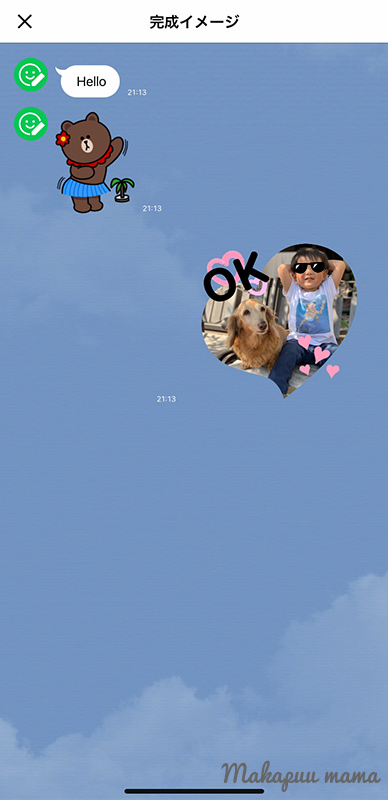
デコフレーム
様々なフレームが用意されているのでその中から選ぶだけ!
1番カンタン!
フレームはこんな感じで、他にもたくさんあります
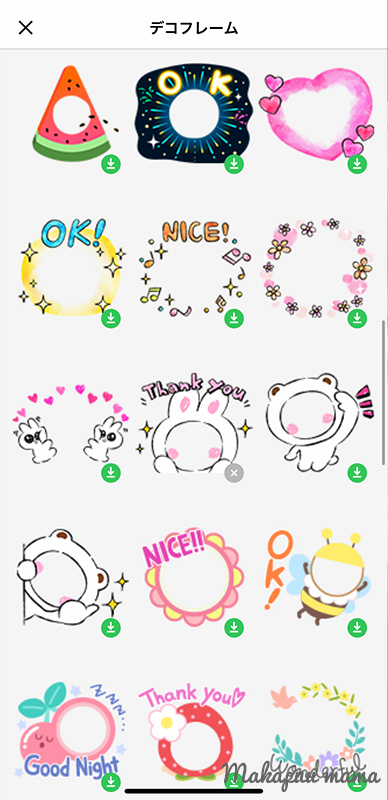
写真を選んでフレームに合うようにサイズ調整するだけ

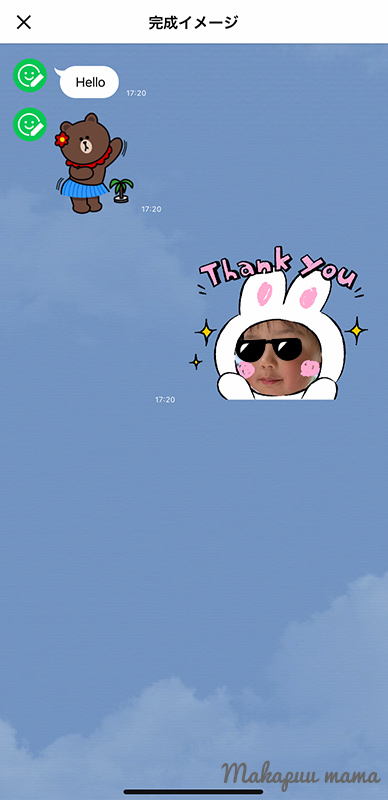
自動切りぬき
切りぬきたい部分を大まかに指でなぞると
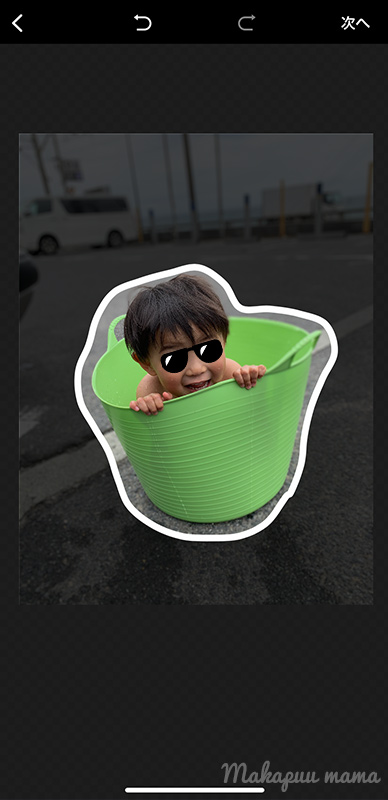
このように自動で切りぬいてくれます
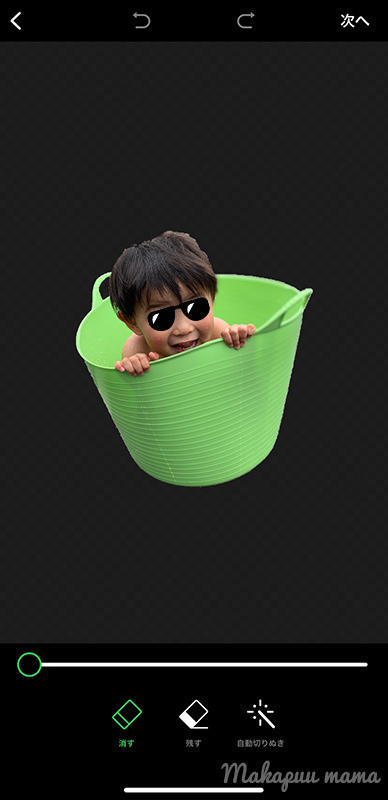
あとは微調整
画面下の「消す」「残す」で整えます

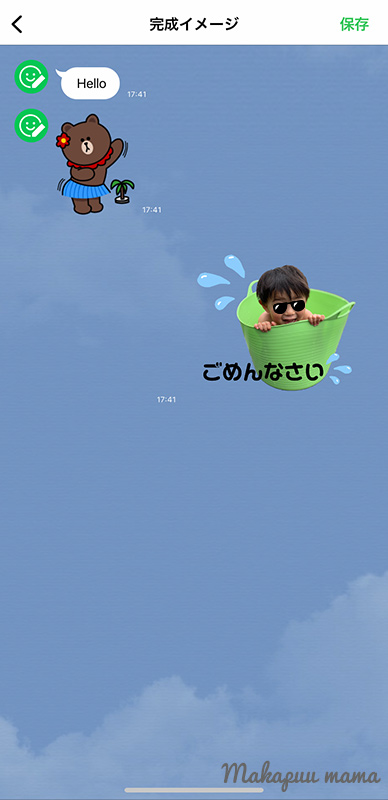
背景がシンプルなものが切りぬきに向いています!
※切り抜きたい被写体との境目が曖昧なものや、背景が複雑(色数や写っているものが多い)なものは難しいです
なぞる
切りぬきたい部分を指でなぞると、画像のまわりにみどりの点が出てきます

緑の点を指で動かし切り抜きたい範囲を微調整していきます

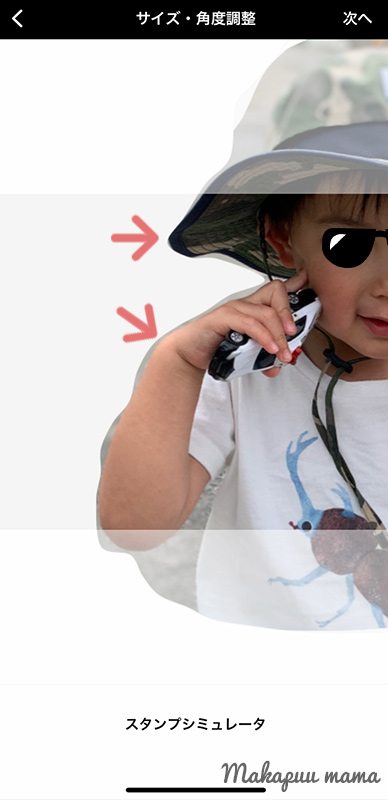
「なぞる」の操作が難しいという声をよく聞きますが、ゆるくなぞった形のままでも十分かわいいです

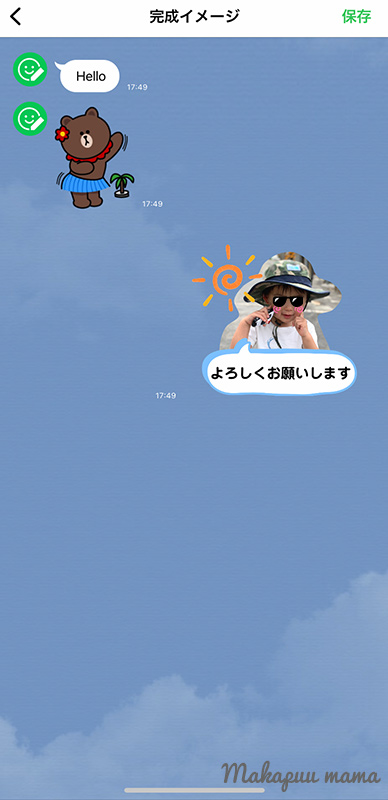
画像編集(装飾)
画像編集(装飾)は5パターン

ブラシ
手書きの文字やイラストを入れたい場合に使用します
「色」「サイズ」「筆圧(文字の輪郭のぼかし具合)」を選んで自由にお絵かきできます
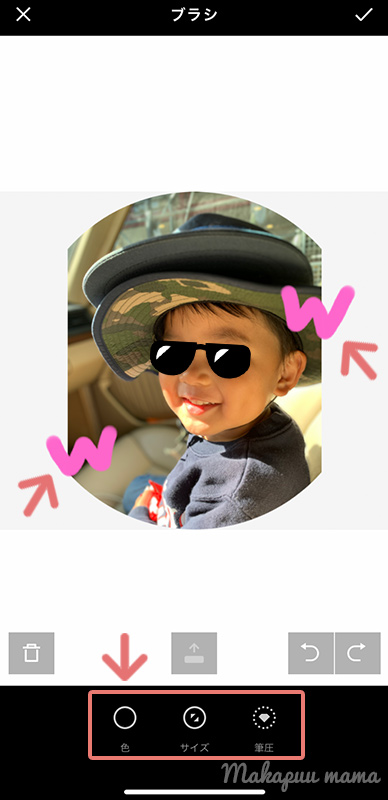
テキスト
「フォント」「文字色」「背景色」「幅寄せ」を選べます

「フォント」もたくさん
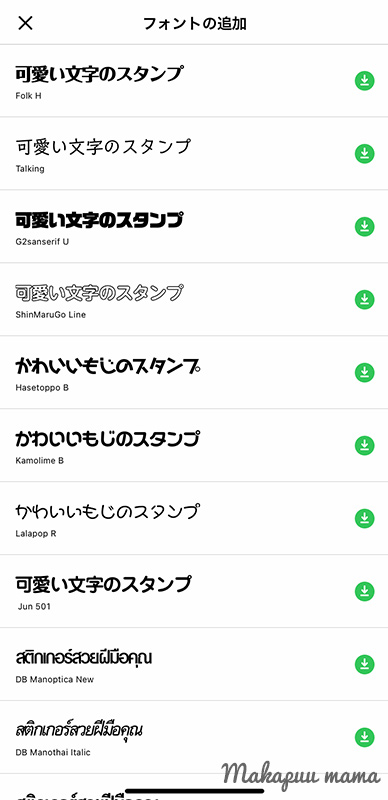
フィルター
フィルターもたくさんあります。
↓こちらは「Vintage」>「Polaroid」です
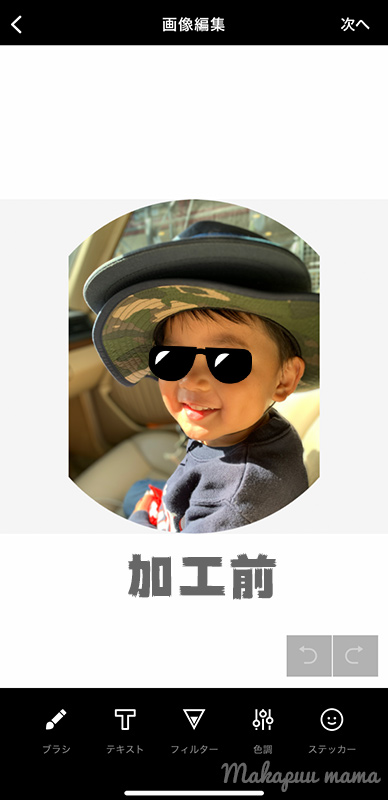
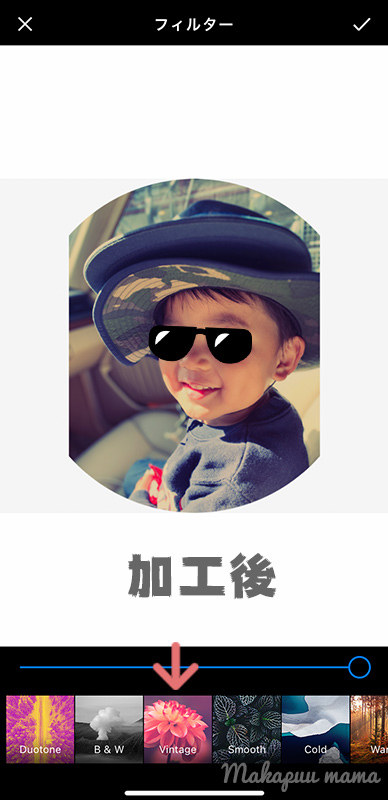
色調
「明るさ」や「コントラスト」「彩度」など全8項目が調整できます
ステッカー
既存のステッカーを選択して配置するだけ
サイズ、傾きも簡単に調整できます
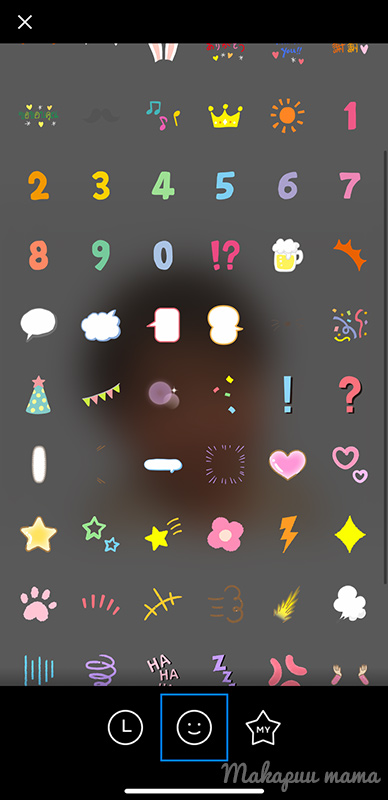
ステッカーやテキストなどを削除したい場合は
該当するアイテムを選択し、ゴミ箱マークをタップするだけ!

販売申請
申請するスタンプを選択
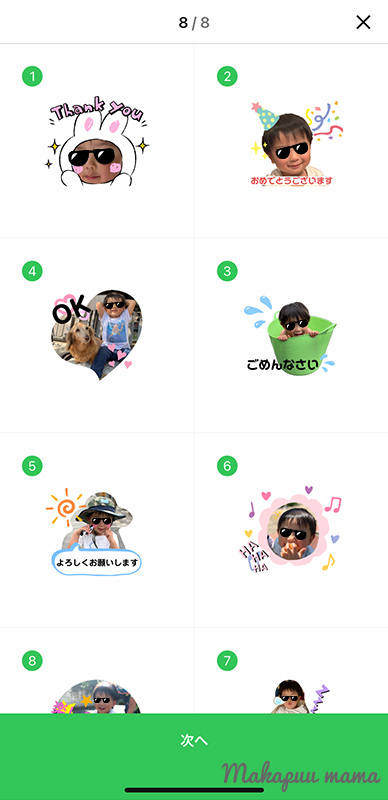
メイン画像を選択
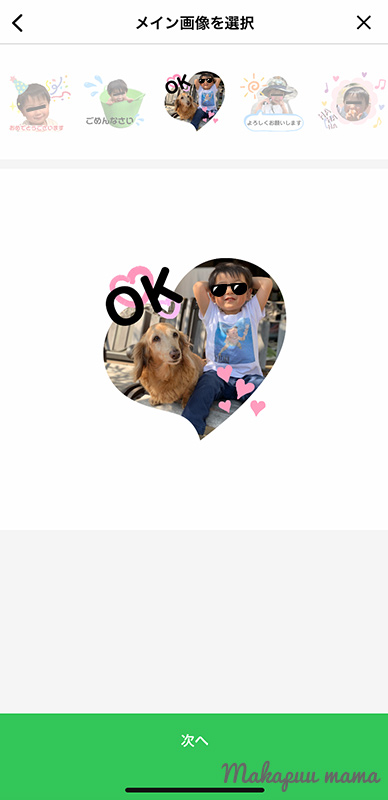
販売情報の確認
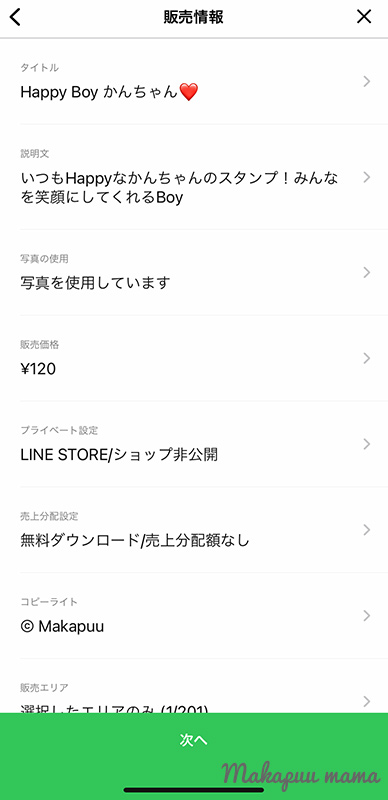
- プライベート設定
→家族間だけでLINEスタンプを楽しみたい方は必ずLINE STORE /ショップ非公開を選択しましょう
LINE STORE /ショップ非公開
– 新着やランキングに表示されない
– 検索結果に表示されない
– クリエイターのスタンプリストページに表示されない
※直接購入ページへアクセスした場合は、だれでも閲覧⋅購入可能となるのでご注意ください
※トークルームに送信されたスタンプをタップすると購入ページにアクセスできます
LINE STORE /ショップ公開
– 不特定多数の方が閲覧、購入が可能になる
- 売上分配設定
2020年11月から売上分配設定がきるようになりました
無料ダウンロード/売上分配額なし
– 作成したスタンプが1回分無料でダウンロードできます
– スタンプが売れても売上分配はもらえません
有料ダウンロード/売上分配額あり
– 作成したスタンプを使用するには購入する必要があります
– スタンプが売れた分だけ、分配額がもらえます
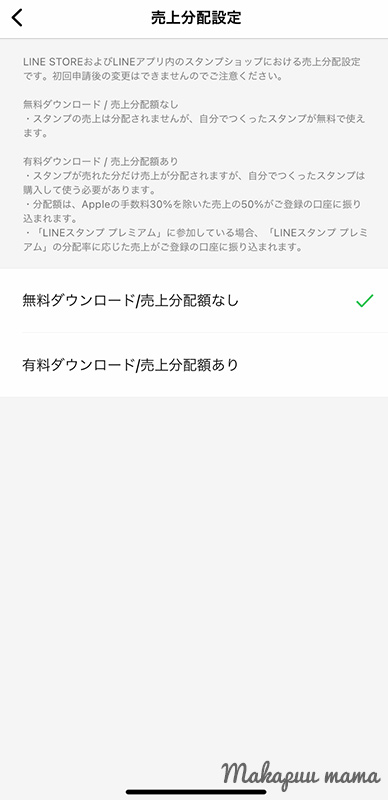
- 販売エリア
おすすめの販売エリアは「日本」のみ
販売エリアを最小限に抑えると申請が通りやすくなります。詳しくはページ下「リジェクト(審査落ち)にならないコツ」を参考にしてください
選択したエリアのみ
選択したエリアのみで販売されます
>アジア
>日本
販売可能な全てのエリア
LINEがサポートされる全てのエリアで販売されます
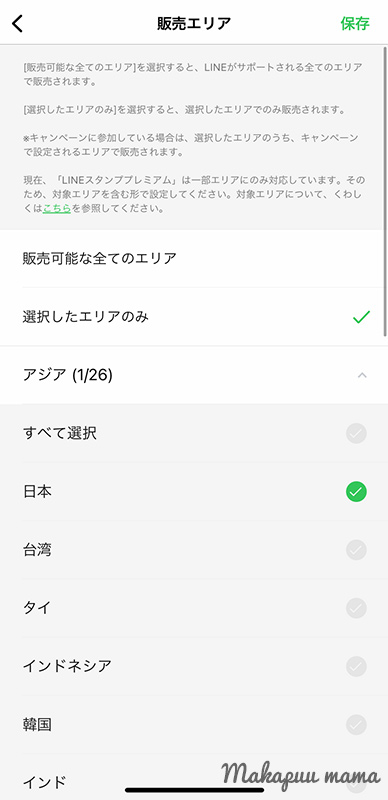
プレビューで最終確認
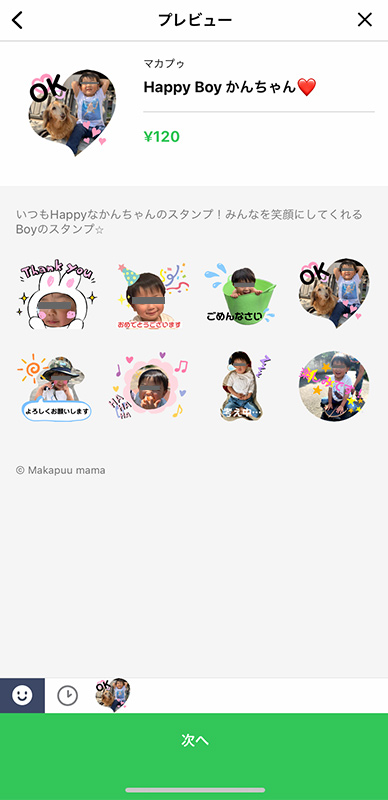
審査をリクエスト
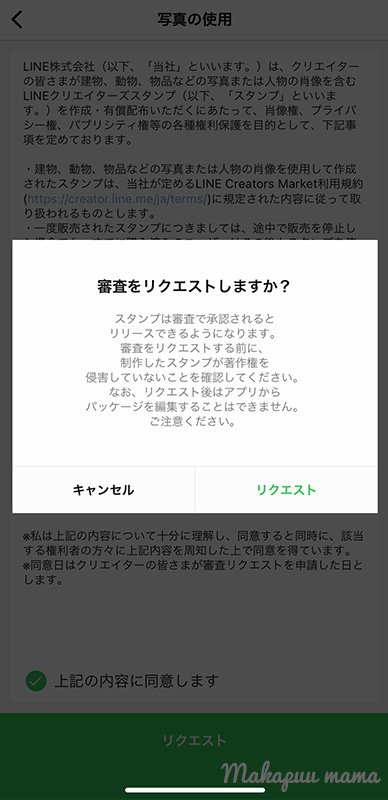
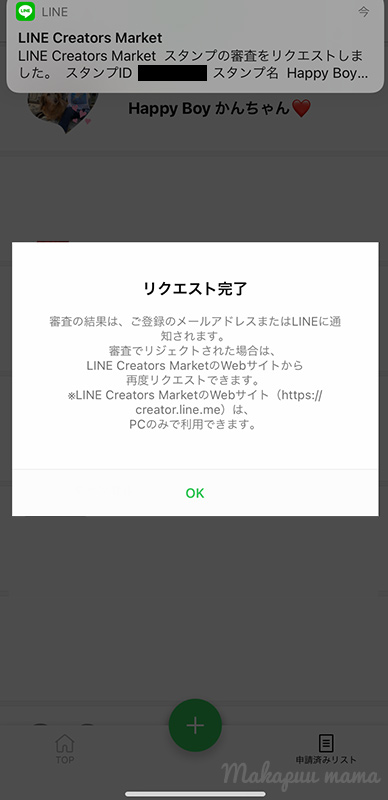
審査待ち
LINEスタンプメーカーのホームページには審査が完了するまで約2日間程度かかると記載がありますが、今回は約1日(18:00に申請 → 翌日の12:00に審査完了、承認連絡)で審査が終わりました!
早ーい!!!
LINEの方が、すぐに使えるように頑張ってくれてるんですね!!!
販売開始
スタンプをリリースし、しばらくするとスタンプショップで購入できるようになります。
スタンプをダウンロード
スタンプがダウンロード出来るようになるとLINEのメッセージが届きます。
無料ダウンロード/売上分配額なしを選択した方
→スタンプ1回分無料ダウンロードできます
有料ダウンロード/売上分配額ありを選択した方
→コインで購入し、ダウンロードできます
おすすめフレーズ
せっかく作っても使えない時ほど残念なことはありません。
よく使うフレーズをまとめました!

ママ
敬語のフレーズの方が使い勝手が良いです!
よく使うフレーズは複数のパターンを用意すると飽きずに長く楽しめます!
毎回、申請できるMAXの個数40個で作成しています。
- ありがとうございます
(ありがとう・ありがとうございました・Thankyou・MAHALO 等) - 了解です
(了解・りょーかーい・かしこまりました・承知致しました 等) - OKです
(OK 等) - はーい!
(はーい!OKです 等) - よろしくお願いします
(よろしく・よろしくです・よろしくお願い致します 等) - お疲れ様です
(お疲れっす 等) - ごめんなさい
(ごめん・すみません・申し訳ございません 等) - またね
- おはようございます
(おはよう・Good Morning 等) - こんにちは
(Hello・ALOHA 等) - おやすみ
(おやすみなさい・Good Night 等) - 楽しみです
申請個数が多めの場合は「イベントフレーズ」「内輪ネタ」をご参考ください
- お誕生日おめでとうございます
(Happy Birthday・素敵なお誕生日を・パチパチ✨・お祝いしましょう 等) - メリークリスマス
(Merry Christmas・メリクリ 等) - よいお年を
- 明けましておめでとうございます
(あけおめ・謹賀新年・Happy New Year 等) - 今年もよろしくお願いします
(ことよろ 等)
【ママ用】
- 今日は何時に帰ってくる?
- 今日は何食べたい?
- パパ待ち
- 今日お迎え行ける?
- 買い物して帰ります
- ご飯作りたくない
【パパ用】
- 今から帰ります
- おそくなる、ゴメン
- お迎え行ける! or お迎え行けない。
- 波最高! ←パパはサーファー
- いいね! ぐーっ!
- 笑
- ちーん ガビーン 泣
- さすがです!
- 神
- お大事に ご自愛ください
- 行ってきます 行ってらっしゃい
- ぷんぷん 怒
- 密です コロナが早く収束しますように
リジェクト(審査落ち)にならないコツ
スタンプの中にロゴ、キャラクターが含まれないようにする
リジェクトの理由として多いのがこちらです。
洋服のブランドロゴ、キャラクター、ショップロゴ(コーヒーショップ等)などは入らないように画角を設定する、もしくは文字ステッカーなどで隠すようにしましょう。
はだか写真はNG
赤ちゃんのオムツ1丁(通称:オム1)ってとってもかわいいですよね。でも、こういった肌の露出が多いスタンプはリジェクトの対象となります。
その他、モラルに反するような表現が含まれないようにしましょう。
その他
・誤字脱字がないかチェック
・販売エリアは特別な理由が無い限り「日本」のみがおすすめ
販売エリアを広げると、その分審査項目が増えます。
【リジェクト例】
申請したスタンプは、世界の異なる文化・習慣の観点より販売国を限定させていただきます。販売エリアにて「選択したエリアで販売する」を選択し以下の国家のチェックをはずしたうえで、再度リクエストをお願いいたします。(韓国、中国、香港、マカオ、インドネシア)
・個人であってもお店や会社の名称をスタンプに入れない
以前、友人が通っているフラダンススクールのLINEスタンプ作成を引き受けた際にリジェクトされた事があったのですが、その際の理由が下記の内容でした。
【リジェクト例】
スタンプ画像にフラダンススクールの名称を入れたところ、ガイドライン>4.4.アプリ・サービスなど企業商業用の広告、宣伝(求人募集等を含む)を目的としたもの に該当してしまったようです
更に権利者からの許諾が証明できないものとして判断され、商品化の権利許諾が確認できる書類を添付のうえ、再度リクエストをお願いいたしますと通知が来ました。
詳しくはLINE Creators Market スタンプ審査ガイドラインをご覧ください
スタンプ作成サービスに依頼をするのもあり
忙しくて時間がないママやアプリ操作が苦手なママは、スタンプ作成代行サービスを利用するのがおすすめ!
わたくしマカプウママも「スキルマーケット【ココナラ】」でスタンプ作成代行サービスを行っております!!!
作成から審査申請まで全てお任せ下さい!
さいごに
アプリを使えば簡単に作成出来るので、超おすすめです☆
なんといっても無料で作れるのがいいですよね!!
パパママはもちろん、じぃじやばぁばも大喜びです。みんなで、我が子スタンプを使うたびに「カワイイ」ってニヤニヤしながら使ってます♪
こちらの記事「家族みんなが笑顔になる!子供の写真で作るおすすめオリジナルグッズ」もおすすめです。
最後までこの記事を読んでいただきありがとうございます!
今日も全国のママさんお疲れ様でした😊